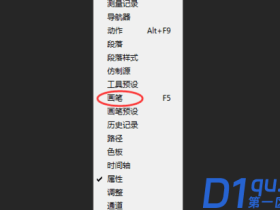- A+
所属分类:photoshop教程
1、先打开PS软件,新建一个画布,在左侧工具栏中选择【画笔工具】。
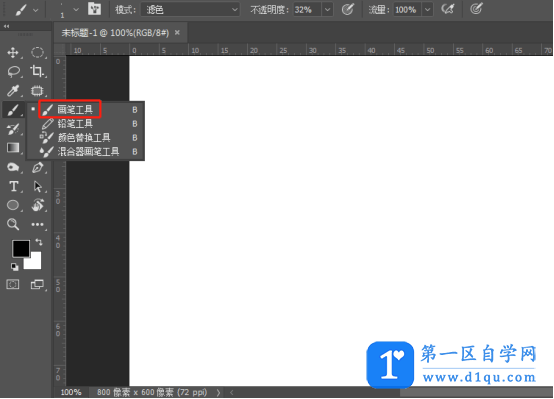
2、在顶部的画笔工具属性栏的左侧,点击画笔样式,可以在下拉框中选择PS自带的一些笔刷。
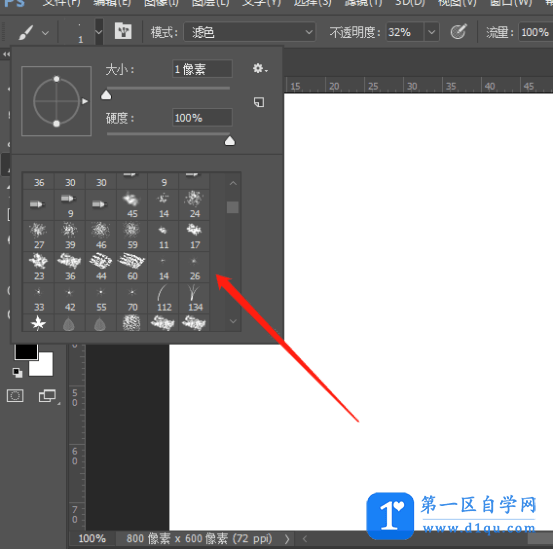
3、再选择笔刷的框中,点击右上角的【工具】图标,在下拉菜单中选择【载入】画笔。
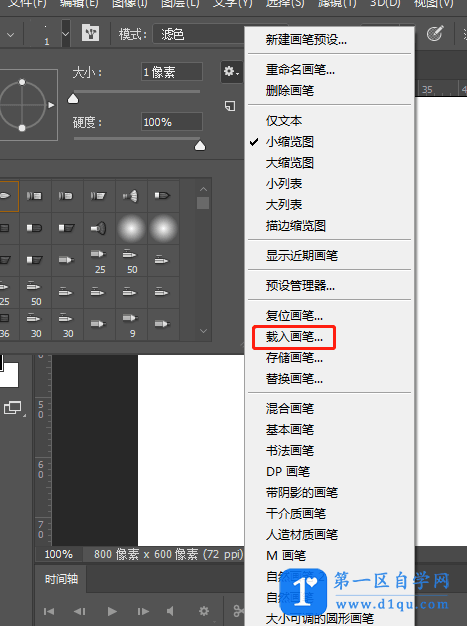
4、点击载入笔刷后,在弹出的窗口中找到想安装的下载好的笔刷,然后点击【载入】。载入后,可以看到选择画笔的窗口中多了很多新的笔刷。这样就成功导入PS笔刷啦。那具体应该怎么使用呢?
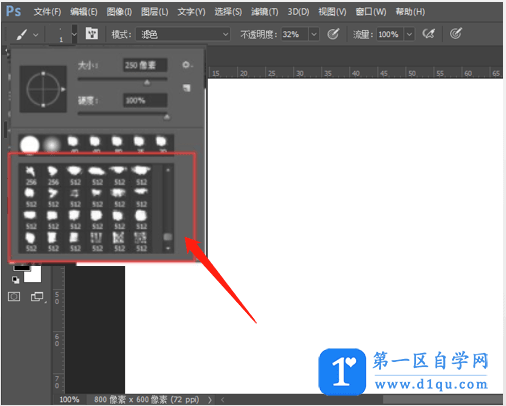
5、再右侧工具栏中找到画笔图标,点开后可以看到【画笔预设】,可在这里可以看到笔刷的样式效果。也可以调整笔刷的大小。
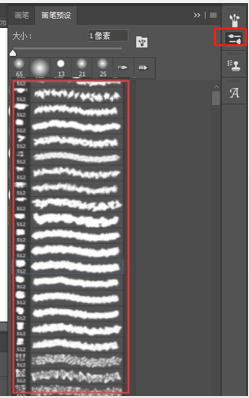
6、但还是推荐直接用【画笔】选项来设置笔刷。画笔选项中可以调整画笔的形式、样子、大小、间距,以及设置好画笔后的预览效果。
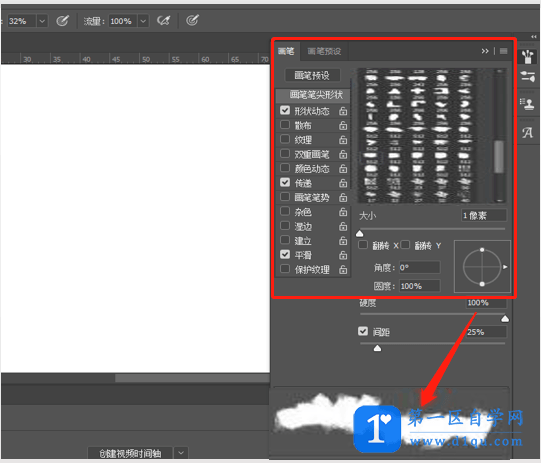
7、设置好画笔后在画布上随意画几笔,看起来是不是很棒!
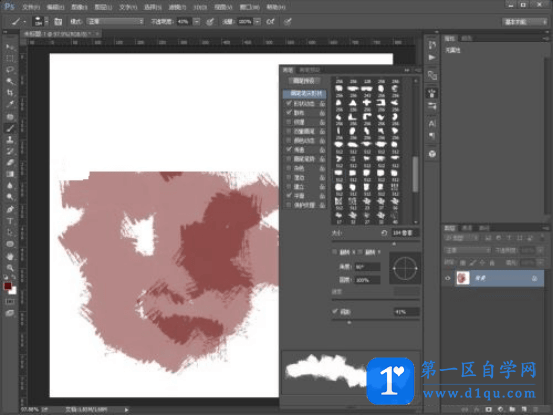
以上就是PS软件安装和使用油漆笔刷的操作教程了,PS软件的所有笔刷都是这样安装的,安装别的笔刷也是这个方法哦。
大家都在看:
- 我的微信
- 这是我的微信扫一扫
-

- 设计福利助手
- 我的微信公众号扫一扫
-